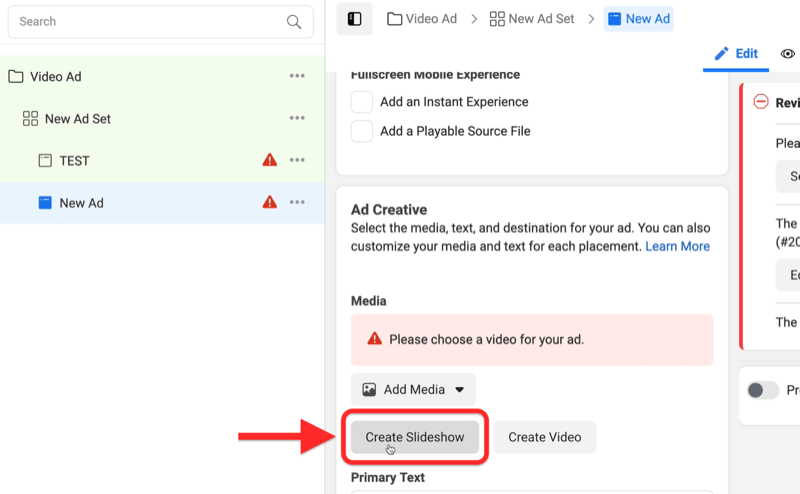Näpunäited Windows 10 ekraaniklaviatuuri kasutamise alustamiseks
Microsoft Windows 10 / / March 18, 2020
Kuna puuteseadmed on meie igapäevases arvutis üha enam levinud, on Windows 10 ekraaniklaviatuur midagi, millega soovite tutvuda.
Kui teil on Windows 10 tahvelarvuti seade, olete tõenäoliselt teadlik ekraaniekraanist (OSK). Isegi puutevabades seadmetes saate selle teatud stsenaariumide jaoks välja kutsuda. Selles artiklis vaatleme mõnda viisi, kuidas tarkvarapõhisest klaviatuurist maksimumi saada. Windows 10 sisaldab kahte tüüpi ekraaniklaviatuure; klassikaline ujuv töölaua klaviatuur ja puutetundlik klaviatuur, mis sobivad ideaalselt sellistele seadmetele nagu Microsofti pind.
Luba Windows 10 ekraaniklaviatuur
Ekraaniklaviatuur võib olla mugav olukordades, kus teie füüsiline klaviatuur ei tööta. Näiteks kui teostate Windows 10 versiooniuuenduse või uue installimise ja teie klaviatuuri ei tuvastata, saate klaviatuuri aktiveerida, et teha vajalikku. Ekraaniklaviatuuri tähistab klaviatuuri sümbol, mis asub tekstipõhiste väljade lähedal - sarnaselt allpool toodud näitega.
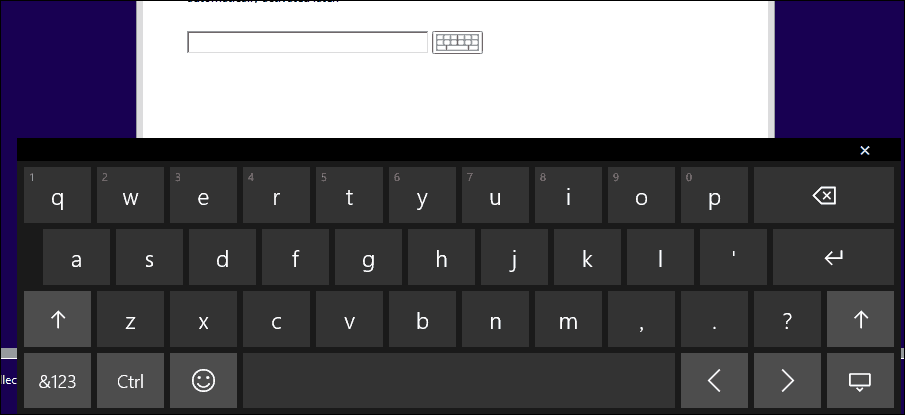
Sarnaselt füüsilise sülearvuti klaviatuuriga saate sisestada tähti ja vahetada numbriklaviatuuri ja emotikone.
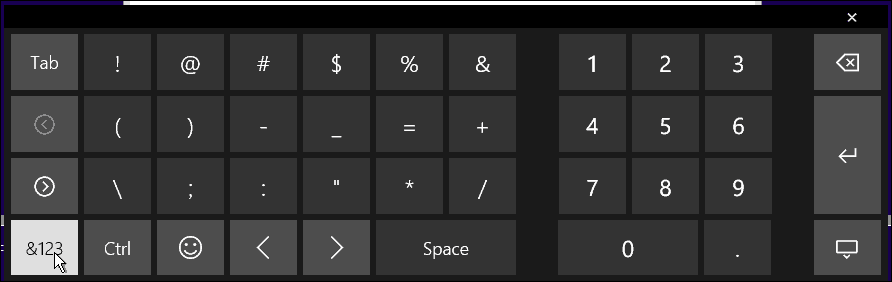
Numbriklahv Windows 10 ekraaniklaviatuuril
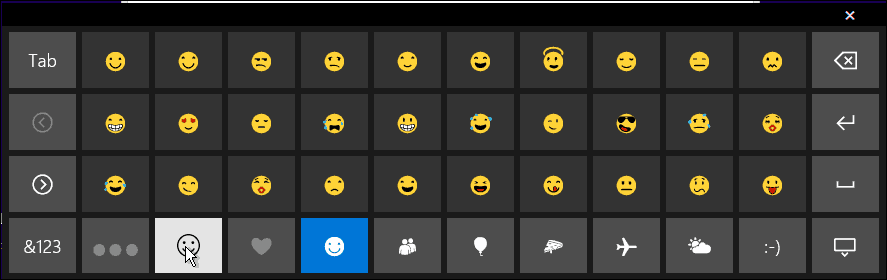
Emotikoniklaviatuur
OSK-d hoitakse mõnikord vaate alt, kuni seda vajatakse. Leiate selle hõlbustamiseks peidetud menüüst. Klõpsake hõlbustussümbolil ja siis klõpsake siis menüüd Ekraaniklaviatuur.
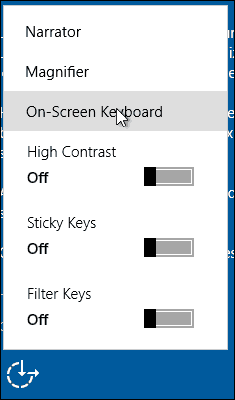
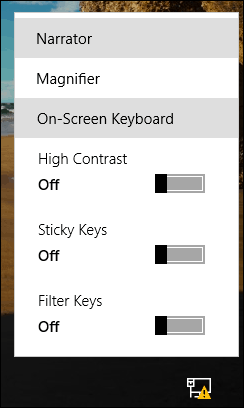
Üks kasutajate sagedaseid kaebusi on võimetus seadistamist lõpule viia, kuna Windows 10 ei tuvasta klaviatuuri. Saate seda sisselogimiseks kasutada ümbersõnana. Seejärel kontrollige värskendusi, mis loodetavasti haaravad draiveri, mis on vajalik selle tööks.
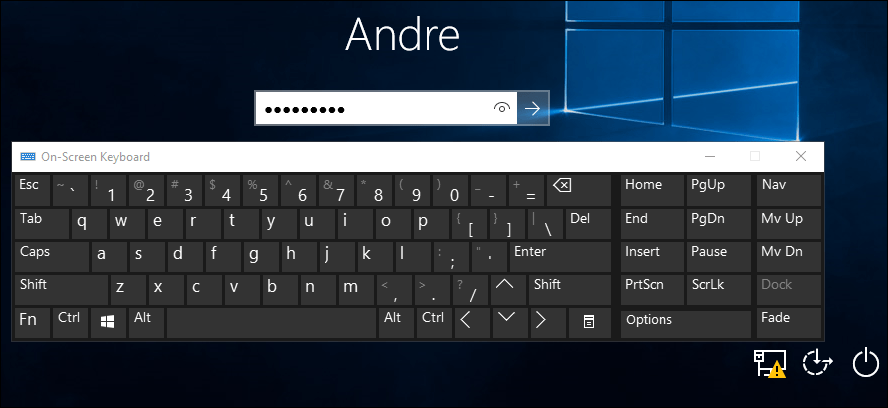
Tavalises töölauainstallatsioonis OSK ei kuvata, kuid seda on lihtne sisse lülitada. Paremklõpsake tegumiriba ja valige Kuva puuteklaviatuur. Selle aktiveerimiseks klõpsake märguandealal asuvat klaviatuuriikooni.
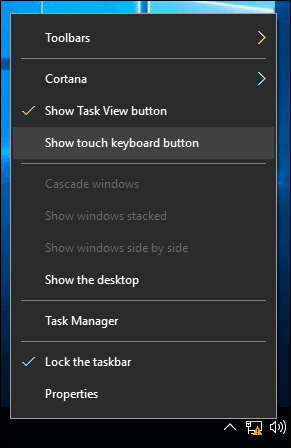
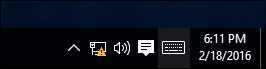
Kui teile meeldib klassikalises stiilis klaviatuur, klõpsake nuppu Start ja siis nuppu tüüp: ekraaniklaviatuur ja lööma Sisenema. Mõlema klaviatuuri plussid ja plussid sõltuvad isiklikust maitsest. Klassikalise töölauarakenduse OSK suurust saab muuta. Puutetundlik klaviatuur võib hõljuda ka töölaual, kuid selle suurust ei saa muuta.
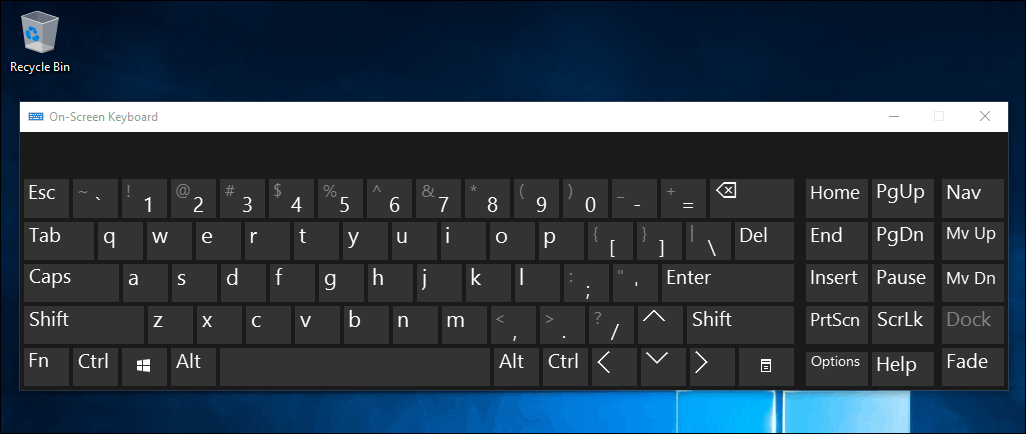
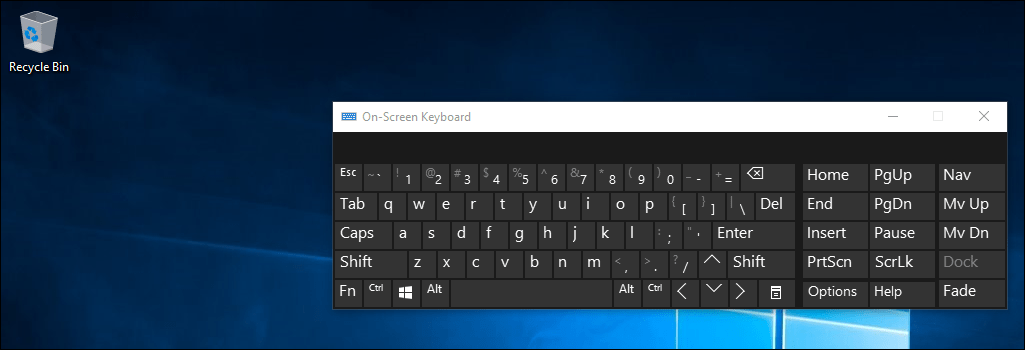
Ekraaniklaviatuuri suuruse muutmine
Puutepõhine klaviatuur on visuaalselt kenam, kuid peate vahetama konkreetsete funktsioonide ja eriklahvide vahel. Ehkki puutetundlik klaviatuur on esteetiliselt meeldiv, leian, et töölaua klaviatuur on funktsionaalsem. Puutepõhisel klaviatuuril on siiski mõned näpunäited selle virtuaalsete klahvide loomiseks. Vaikimisi on see aktiveeritud dokitud; klõpsake lahtiühendamiseks lihtsalt paremas ülanurgas lahtipakkimisnuppu, siis saate seda ümber tõsta.
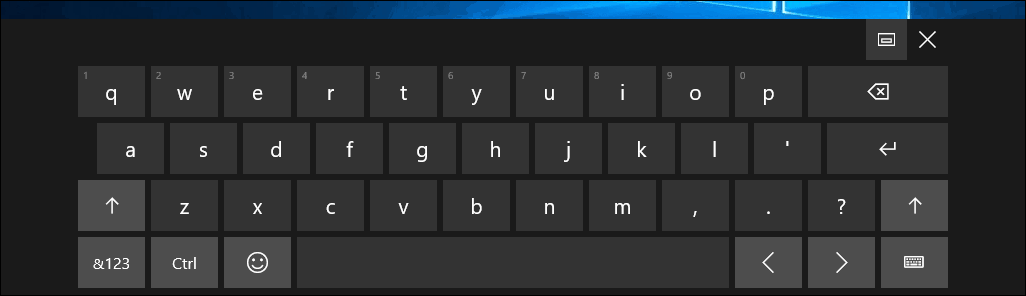
See on natuke ka kameeleon, sõltuvalt stsenaariumitest saate optimeerida klaviatuuri pöidlapõhiseks tippimiseks, mis sobib suurepäraselt väikese ekraaniga seadmetele. Pimedate kasutajate jaoks on saadaval ka punktkirjaklaviatuur.
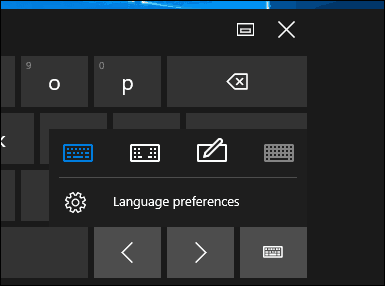
Kui kasutate pliiatsit, saate sisendina kasutada ka käekirjatuvastuse funktsiooni.
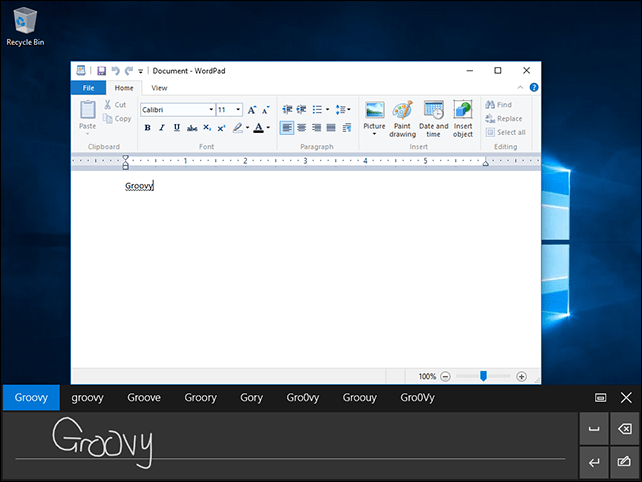
Mõne keele puhul on OSK-l ennustav tekstivõimalus, mis aitab teil dokumente kiiremini tippida. See on asi, millega olete oma mobiilseadmes tõenäoliselt harjunud (kui just pole keelas selle nagu iOS-is näiteks).
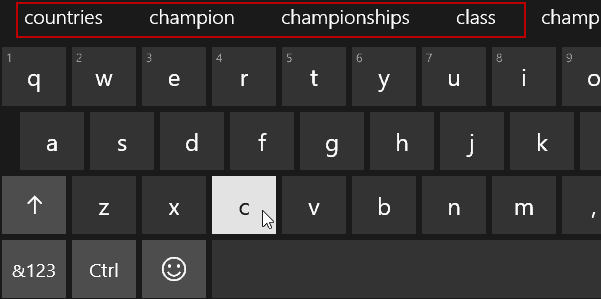
Veel mainimist väärib see, et kuna see töötab palju, nagu telefoni klaviatuur, ja on ka muid trikke, näiteks konkreetse klahvi all hoidmine alternatiivsete märkide ja sümbolite kuvamiseks.
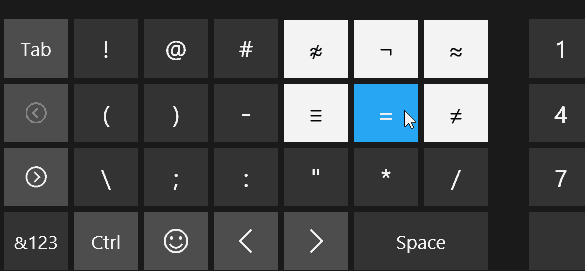
Samuti leidsime, et Windows 10 OSK-d on palju lihtsam kasutada kui seda, mis tuli Windows 7, 8.1 või nüüd kasutuskõlbmatu Windows RT-ga.
Kuidas sinuga on? Milliseid näpunäiteid saate kasutada, et saada sellest parim kogemus?